DDR爱好者之家 Design By 杰米
Win11右下角不显示蓝牙怎办(win10右下角不显示蓝牙)
蓝牙图标在右下角不显示,以至于有些用户想设置蓝牙的时候,不知道怎么办,这篇文章是本站给大家带来的Win11右下角不显示蓝牙解决方法。 1、首先,按键盘上的【Win】键,或点击任务栏上的【Windows开始徽标】;
1、首先,按键盘上的【Win】键,或点击任务栏上的【Windows开始徽标】; 2、所有应用下,找到并点击【设置】,也可以按键盘上的【 Win + i 】组合键,打开设置;
2、所有应用下,找到并点击【设置】,也可以按键盘上的【 Win + i 】组合键,打开设置;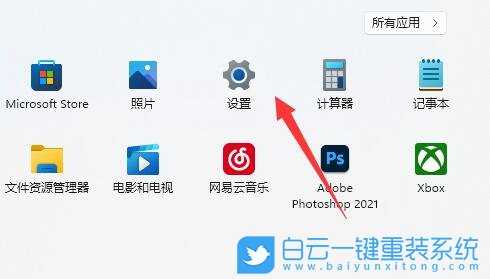 3、Windows 设置窗口,左侧边栏,点击【蓝牙和其他设备】;
3、Windows 设置窗口,左侧边栏,点击【蓝牙和其他设备】; 4、这时候,找到蓝牙选项,滑动滑块【打开】;
4、这时候,找到蓝牙选项,滑动滑块【打开】;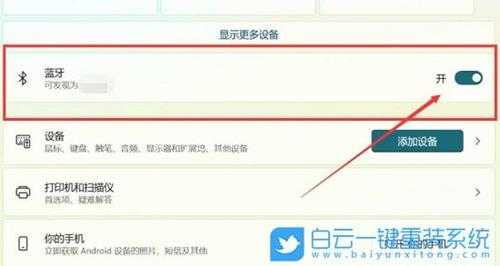 5、接着,找到并点击【更多蓝牙设置】;
5、接着,找到并点击【更多蓝牙设置】; 6、最后,【勾选在通知区域显示蓝牙图标】即可;
6、最后,【勾选在通知区域显示蓝牙图标】即可; 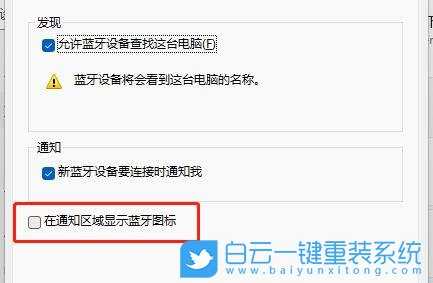
扩展知识:Win11电脑连接蓝牙耳机
1、右键点击底部任务栏空白处,选择【任务栏设置】;
 2、Windows 设置窗口,左侧边栏,点击【蓝牙和其他设备】;
2、Windows 设置窗口,左侧边栏,点击【蓝牙和其他设备】;  3、这时候,右侧可以查看到蓝牙当前的状态,使用蓝牙,需要滑动滑块,将蓝牙【打开】;
3、这时候,右侧可以查看到蓝牙当前的状态,使用蓝牙,需要滑动滑块,将蓝牙【打开】; 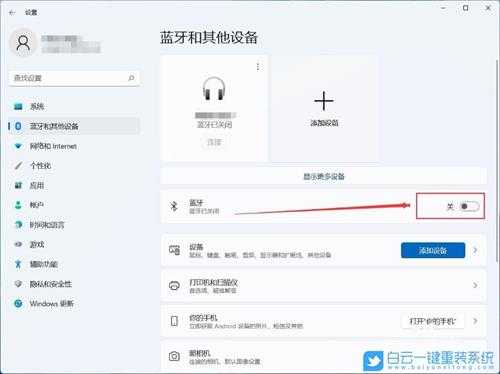 4、点击【显示更多设备】,可以查看可连接蓝牙的设备;
4、点击【显示更多设备】,可以查看可连接蓝牙的设备; 
5、找到想要连接的蓝牙设备,点击【连接】,即可完成蓝牙设备的连接。不使用已连接的蓝牙设备,也可以点击删除设备;
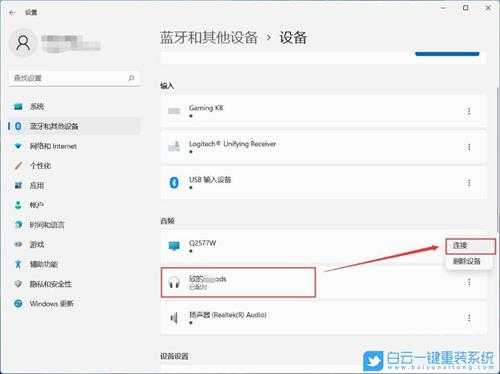
以上就是Win11右下角不显示蓝牙怎办|Win11状态栏不显示蓝牙文章,如果这篇文章的方法能帮到你,那就收藏65路由网站,在这里会不定期给大家分享常用装机故障解决方法。
DDR爱好者之家 Design By 杰米
广告合作:本站广告合作请联系QQ:858582 申请时备注:广告合作(否则不回)
免责声明:本站资源来自互联网收集,仅供用于学习和交流,请遵循相关法律法规,本站一切资源不代表本站立场,如有侵权、后门、不妥请联系本站删除!
免责声明:本站资源来自互联网收集,仅供用于学习和交流,请遵循相关法律法规,本站一切资源不代表本站立场,如有侵权、后门、不妥请联系本站删除!
DDR爱好者之家 Design By 杰米
暂无评论...
P70系列延期,华为新旗舰将在下月发布
3月20日消息,近期博主@数码闲聊站 透露,原定三月份发布的华为新旗舰P70系列延期发布,预计4月份上市。
而博主@定焦数码 爆料,华为的P70系列在定位上已经超过了Mate60,成为了重要的旗舰系列之一。它肩负着重返影像领域顶尖的使命。那么这次P70会带来哪些令人惊艳的创新呢?
根据目前爆料的消息来看,华为P70系列将推出三个版本,其中P70和P70 Pro采用了三角形的摄像头模组设计,而P70 Art则采用了与上一代P60 Art相似的不规则形状设计。这样的外观是否好看见仁见智,但辨识度绝对拉满。
更新日志
2024年12月26日
2024年12月26日
- 小骆驼-《草原狼2(蓝光CD)》[原抓WAV+CUE]
- 群星《欢迎来到我身边 电影原声专辑》[320K/MP3][105.02MB]
- 群星《欢迎来到我身边 电影原声专辑》[FLAC/分轨][480.9MB]
- 雷婷《梦里蓝天HQⅡ》 2023头版限量编号低速原抓[WAV+CUE][463M]
- 群星《2024好听新歌42》AI调整音效【WAV分轨】
- 王思雨-《思念陪着鸿雁飞》WAV
- 王思雨《喜马拉雅HQ》头版限量编号[WAV+CUE]
- 李健《无时无刻》[WAV+CUE][590M]
- 陈奕迅《酝酿》[WAV分轨][502M]
- 卓依婷《化蝶》2CD[WAV+CUE][1.1G]
- 群星《吉他王(黑胶CD)》[WAV+CUE]
- 齐秦《穿乐(穿越)》[WAV+CUE]
- 发烧珍品《数位CD音响测试-动向效果(九)》【WAV+CUE】
- 邝美云《邝美云精装歌集》[DSF][1.6G]
- 吕方《爱一回伤一回》[WAV+CUE][454M]
